共计 1006 个字符,预计需要花费 3 分钟才能阅读完成。
硬件介绍
在狗东买的 极摩客 M2 到手价是 2799 元
具体配置如下:酷睿英特尔 11 代标压 i7 11390H 64G+1TB 固态。
以下是 安装群晖 NAS 系统的教程。
群晖 nas 到底可以做什么?
群晖 nas 可以做的有数据共享、数据备份、外网访问、用户权限、数据安全、视频监控、照片归档、影音娱乐。
1、数据共享:公司多部门数据共享使用。
2、数据备份:备份数据,多一分安心。
3、外网访问:手机电脑都可以在外网随时随地使用。
4、用户权限:数据可共享,数据可私密。可设置每个账户对不同资料的访问权限。
5、数据安全:专业而且严谨的存储技术,数据更安全。
6、视频监控:随时随地查看你的监控视频。
7、照片归档:通过 Moments 可以将您照片分门别类归档。
8、影音娱乐:随时下载听音乐看电影。
chatgpt 回答
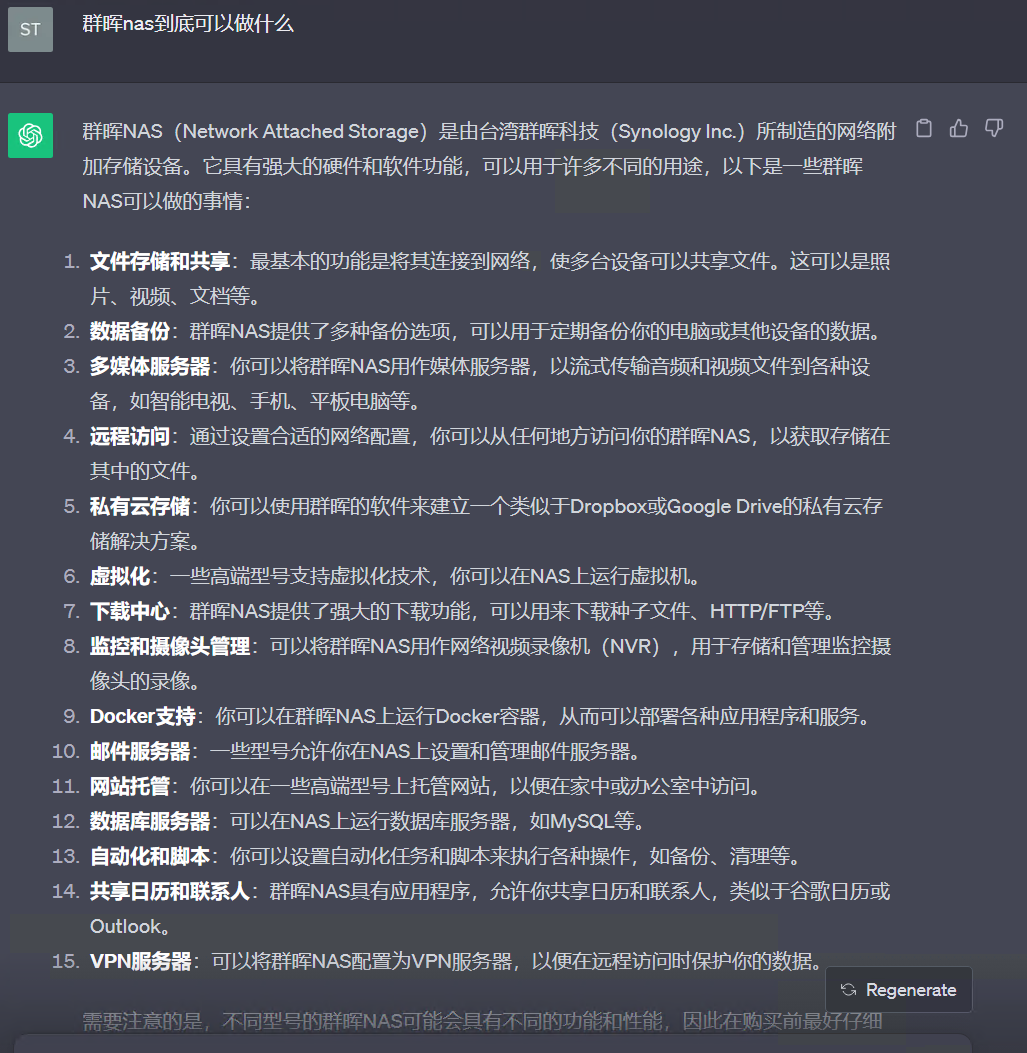
安装群晖 NAS 系统
下载镜像包
首先下载群晖的懒人镜像包,解压后直接导入,添加一块系统盘即可,使用非常方便,无需进行复杂的参数配置。链接:pan.baidu.com/s/1VCB… 提取码:oxtf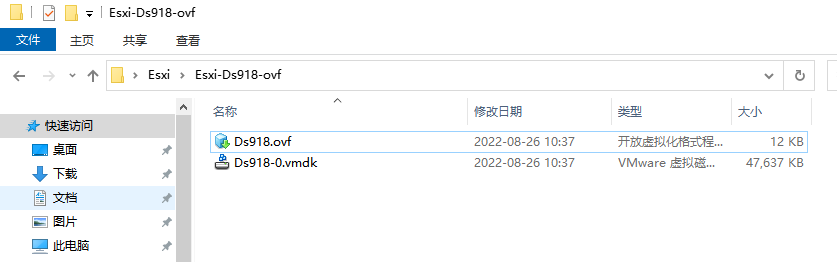
创建虚拟机
打开 Esxi 虚拟机的管理界面,点击“创建 / 注册虚拟机”,选择“从 VOF 或 OVA 文件部署虚拟机”,点击“下一页”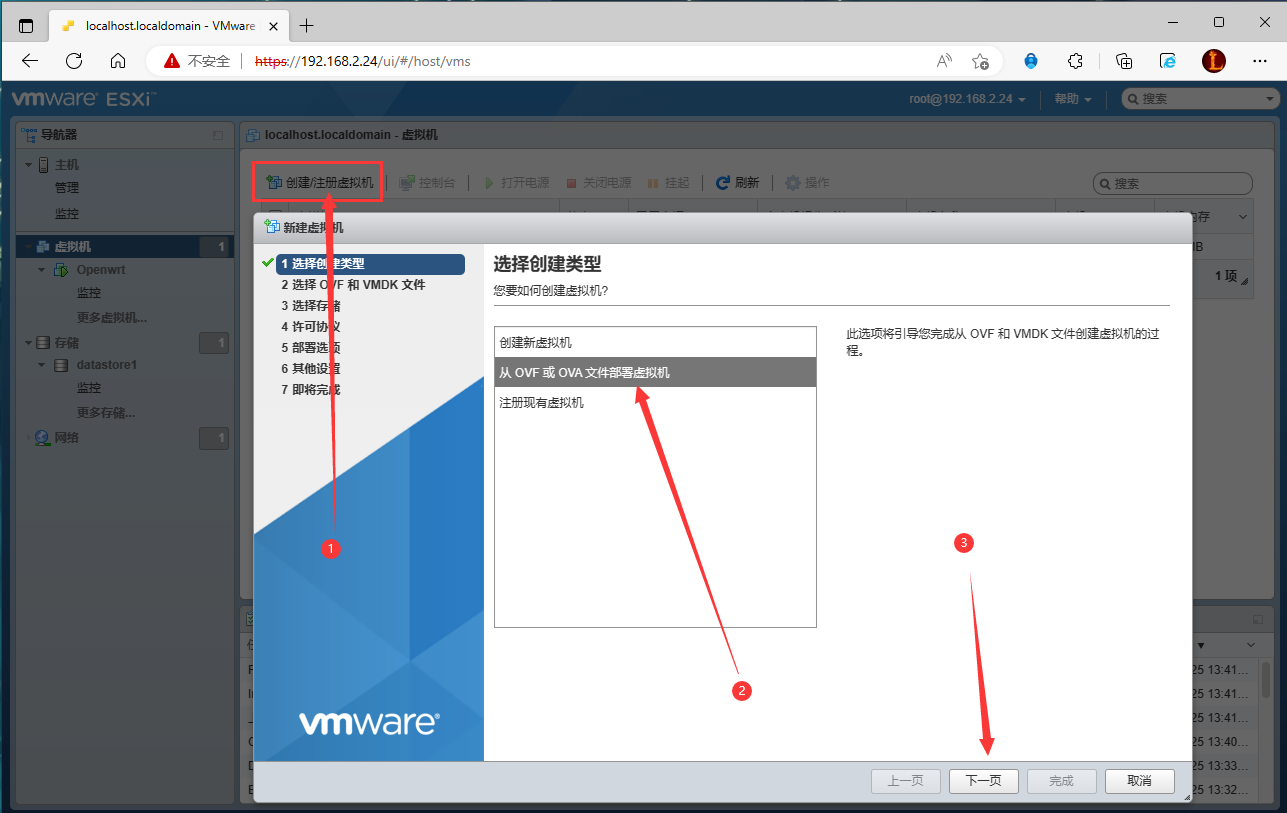
名称可以随意输入,然后导入解压的懒人包文件,点击下一页 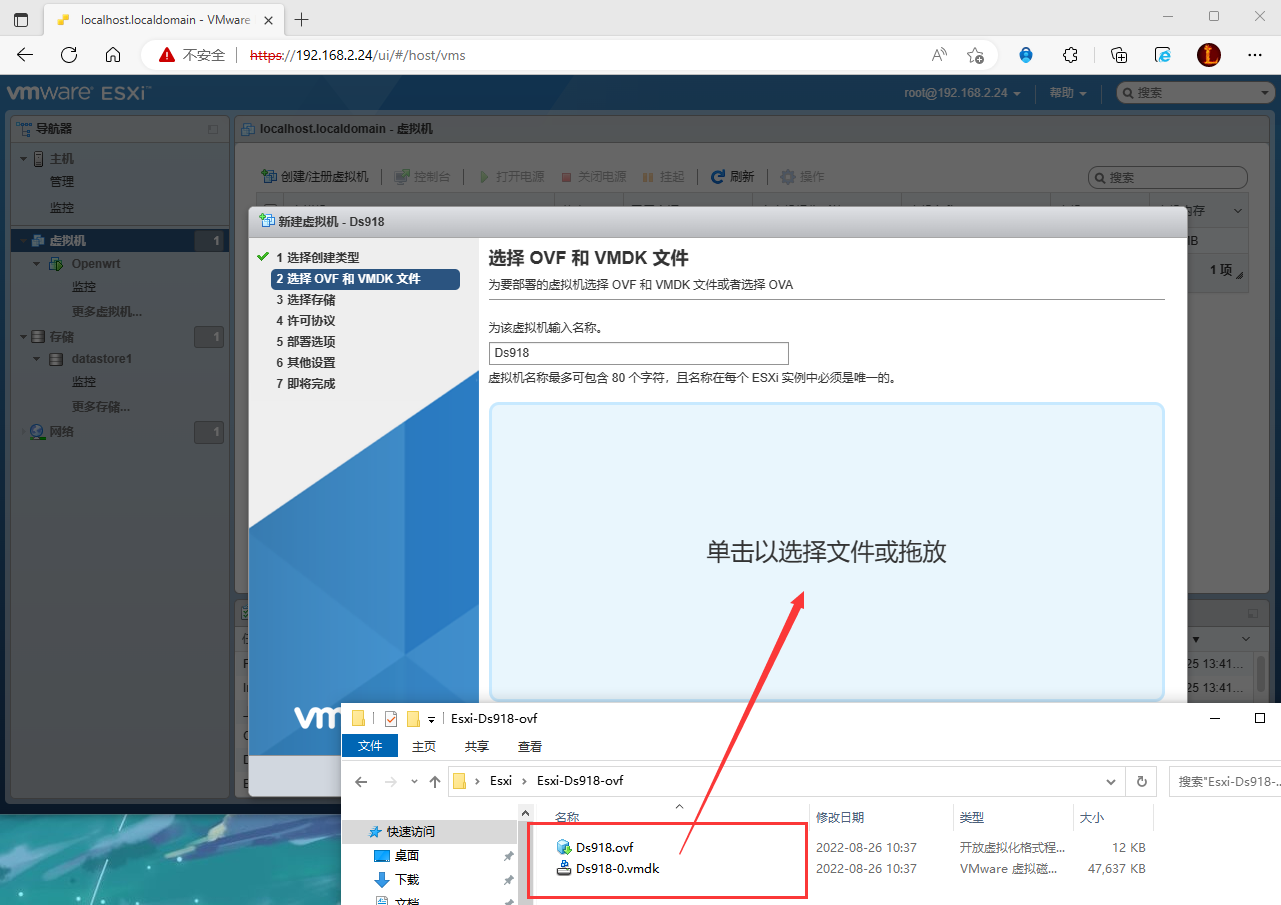
选择默认的存储空间,继续下一步 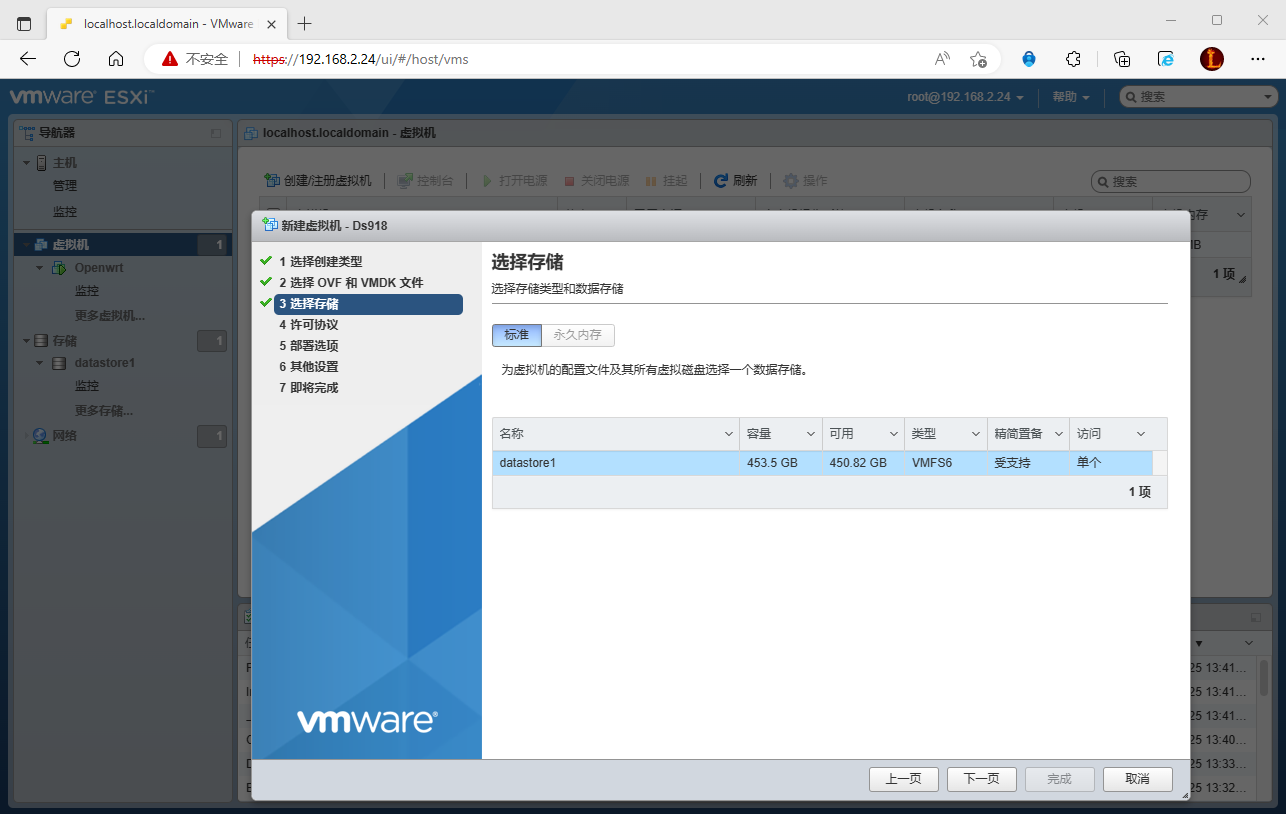
因为一会需要添加一块硬盘所以,取消勾选自动打开电源选项,然后点击下一页 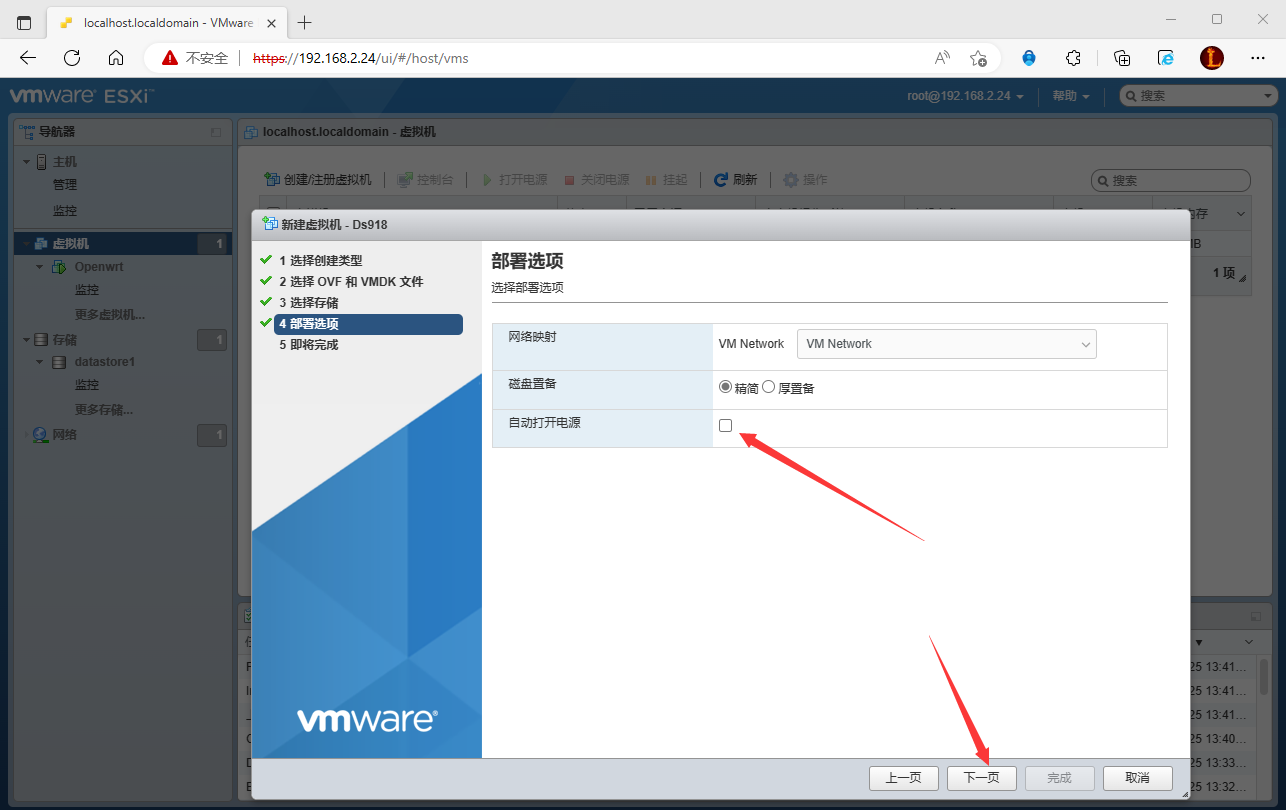
提示缺少磁盘映像,不用管他,继续点击完成 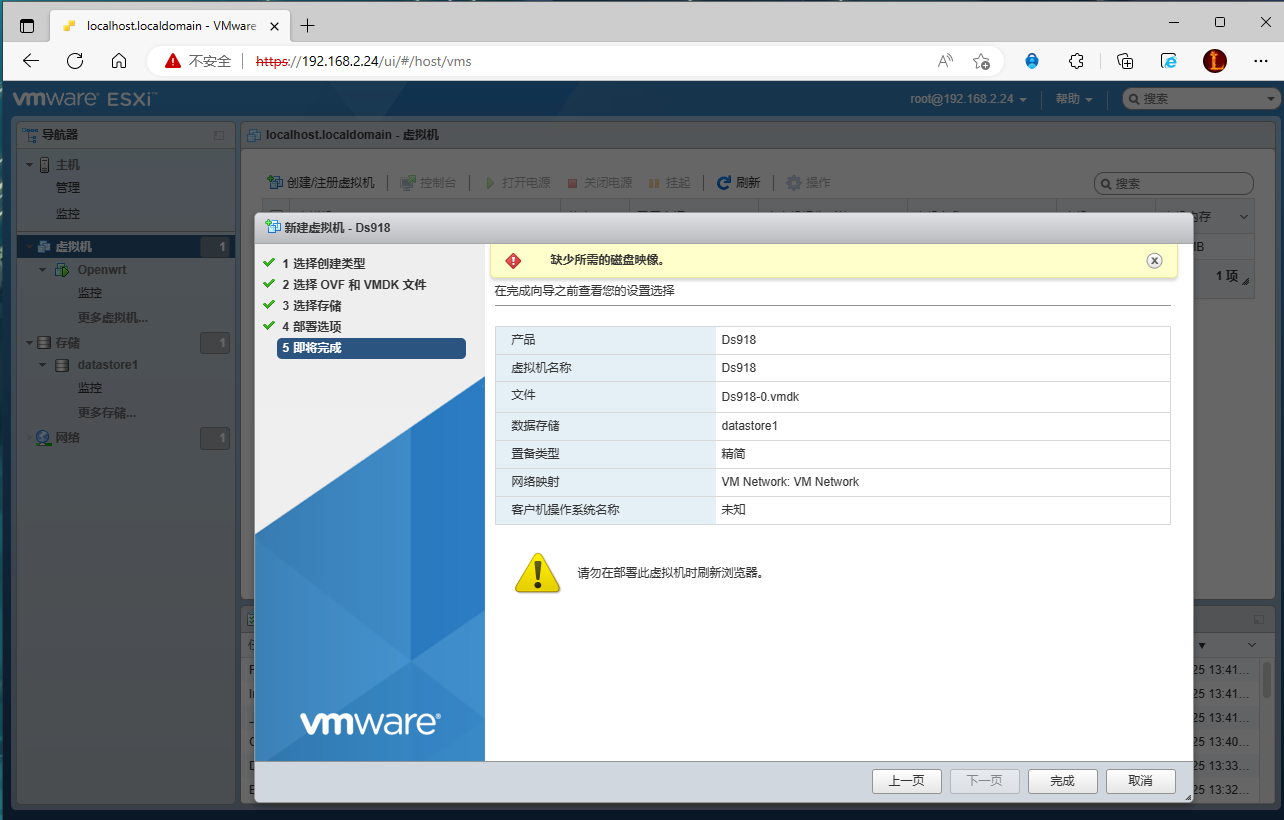
编辑虚拟机
右键刚才导入的虚拟机,点击编辑设置 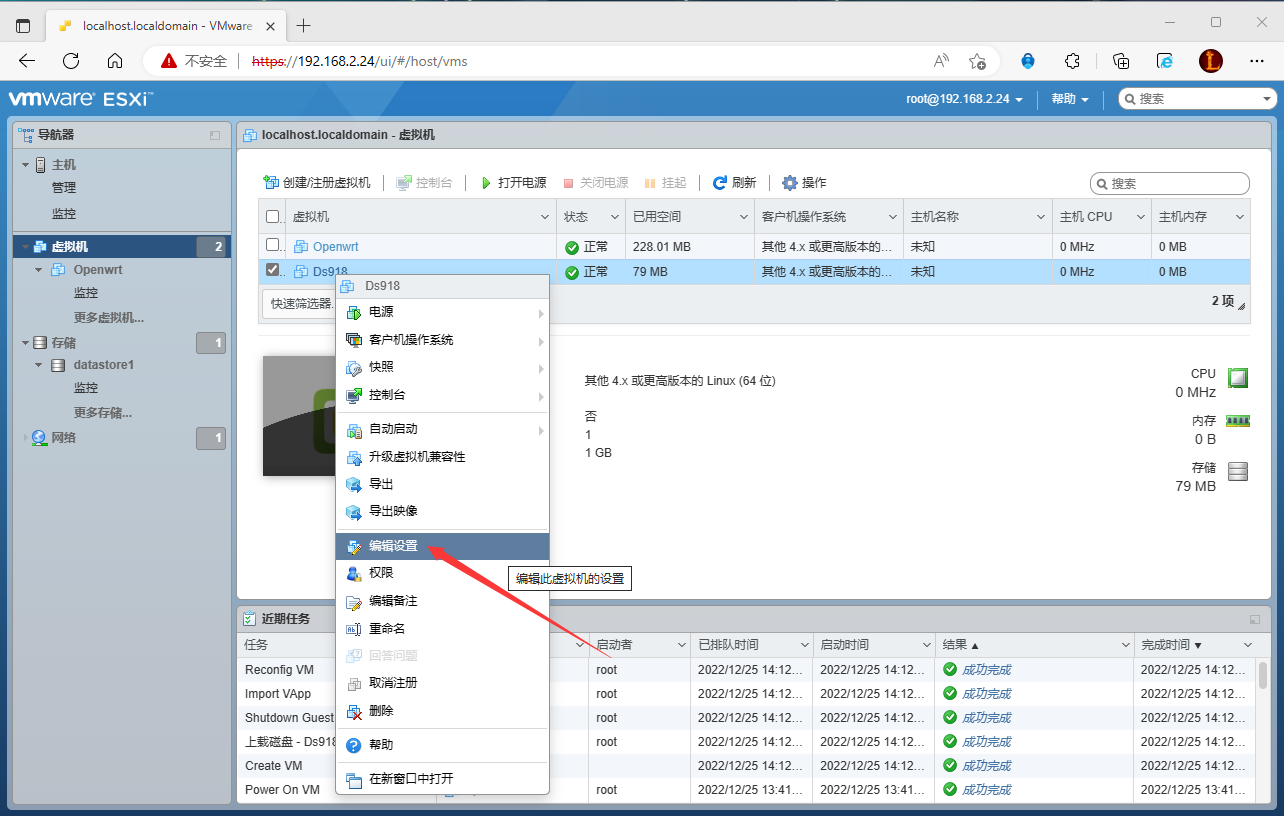
点击左上角,添加硬盘,增加一块数据盘,用来存放系统使用 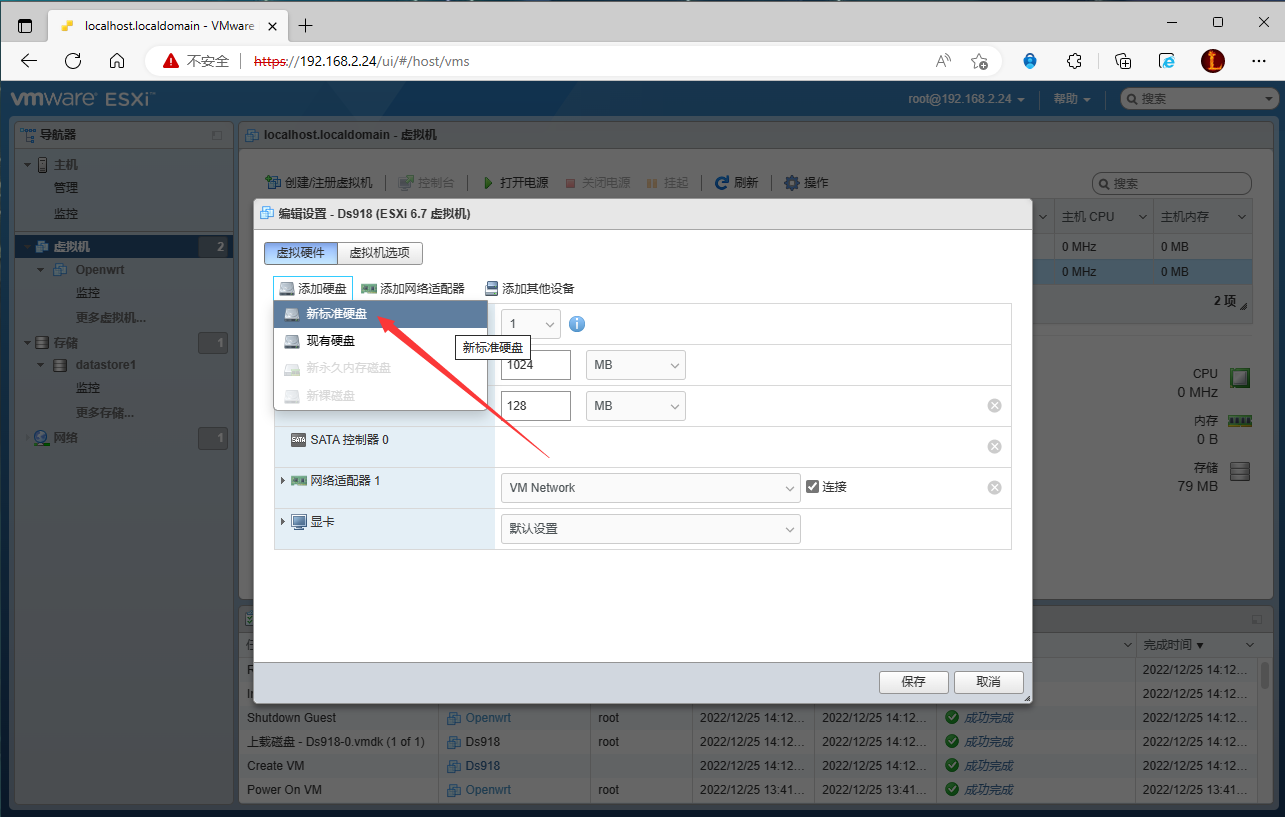
可以根据自己的需求自行设置硬盘的大小 
配置网络
网络适配器的适配器类型这里修改成 E1000e,设置完成后点击保存。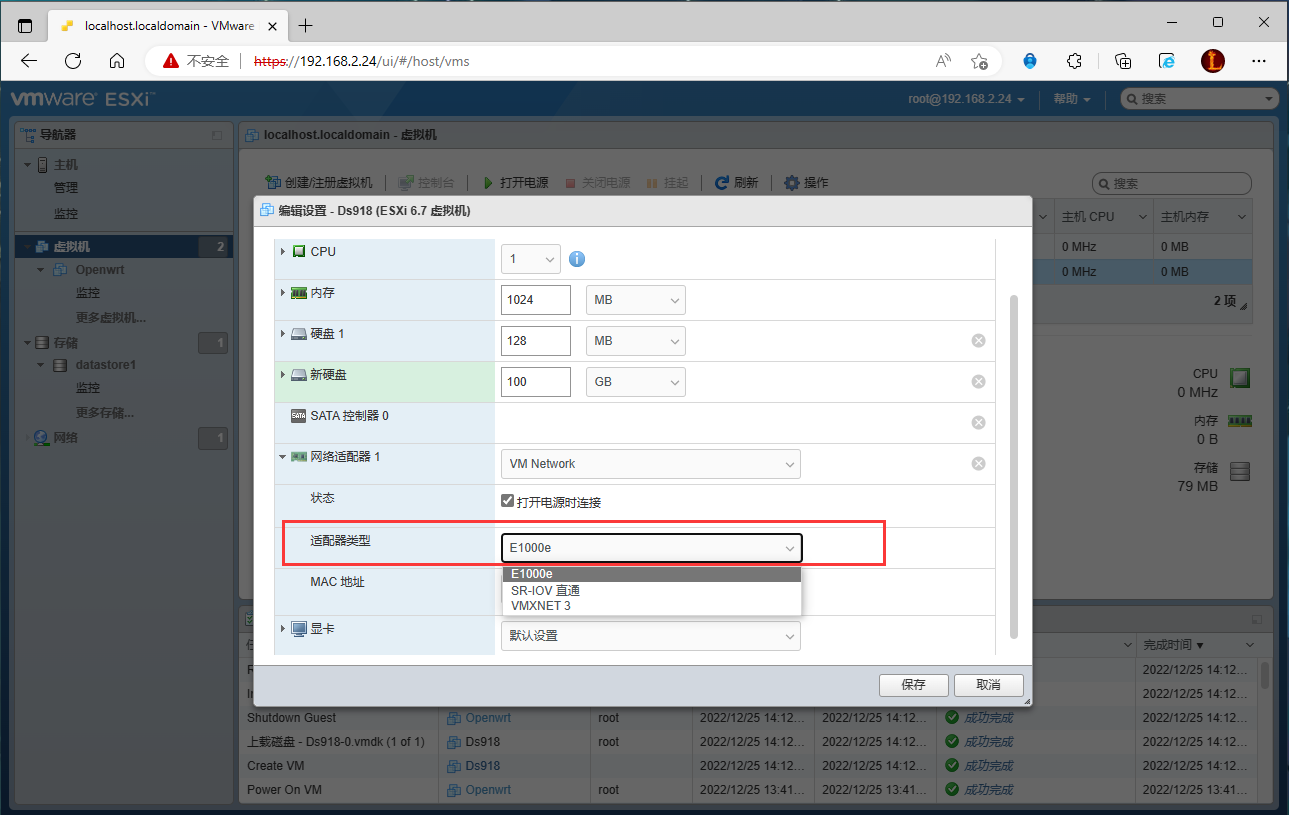
接下来还有一个重要的地方需要设置,点击网络 - 编辑设置 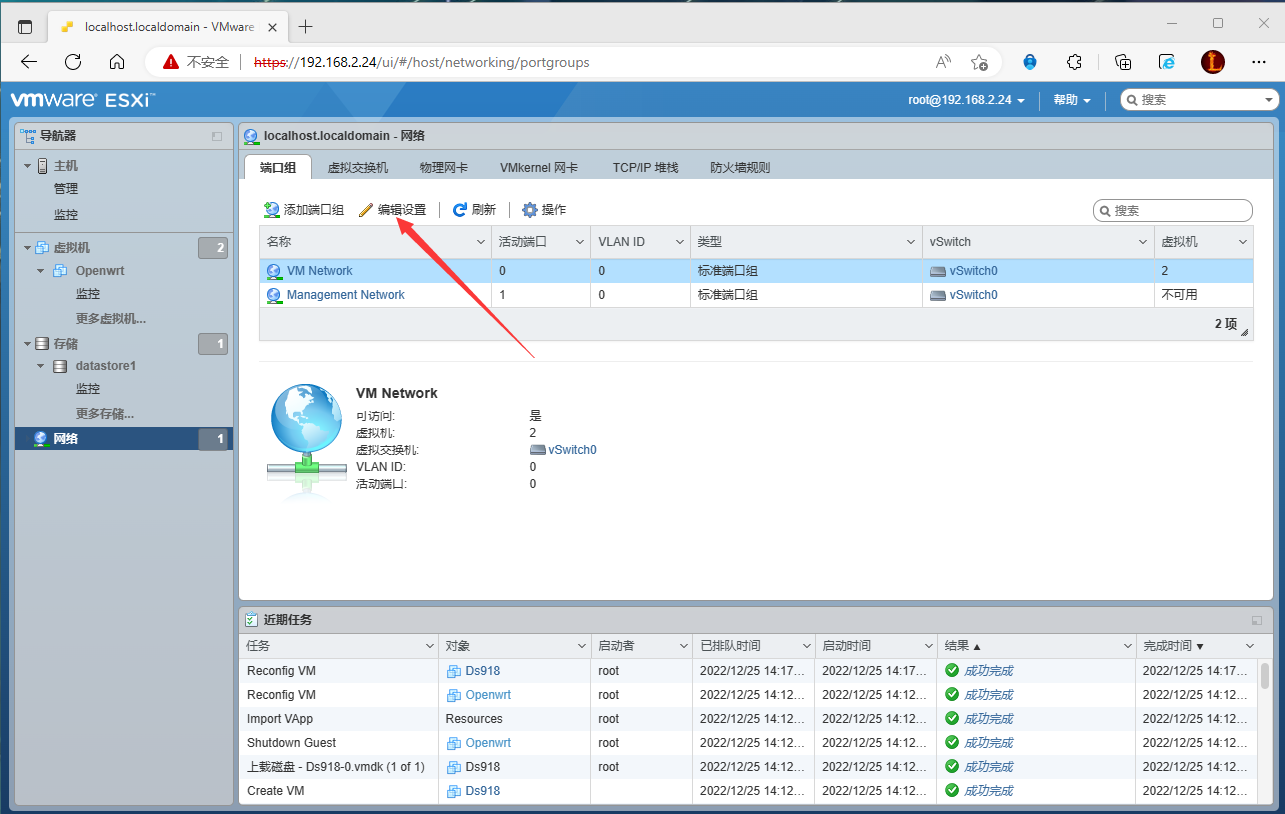
安全这里都设置成接受,不然无法搜索到设备,设置完成后保存 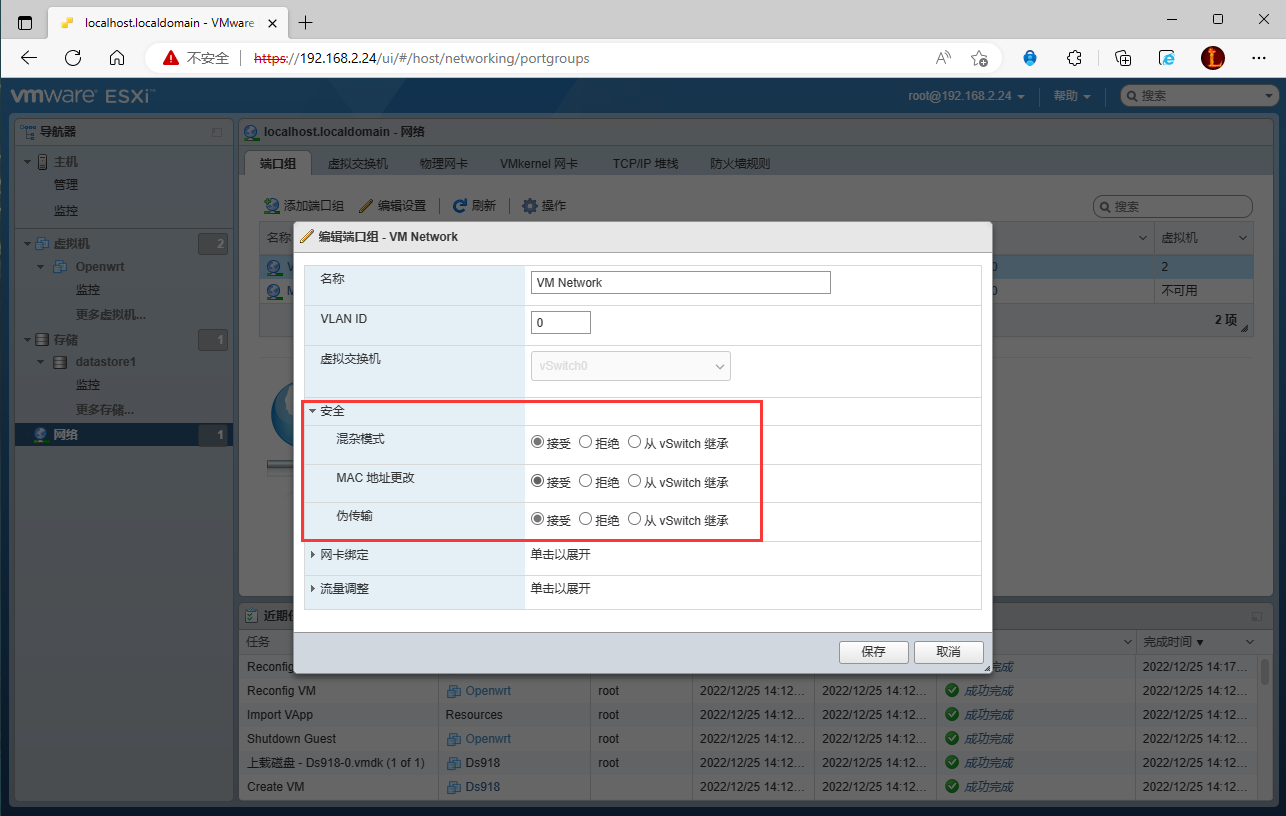
点击虚拟机交换机 - 编辑设置,安全也都全部设置为接受状态 
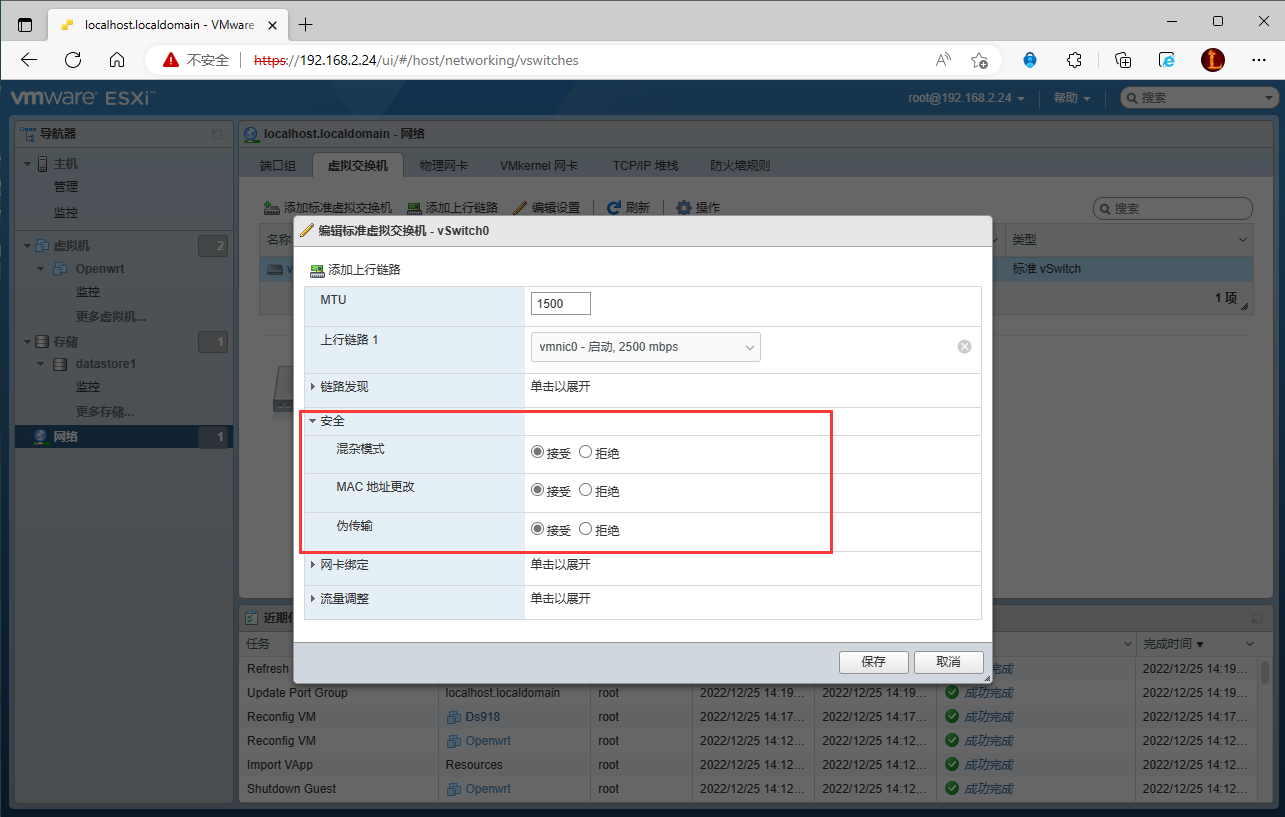
上面的步骤都设置好后,点击打开电源,出现如下的 Dos 界面,就说明已经启动完成了。
打开 Synology Assistant 群晖助手软件,搜索设备,右键联机进行安装系统
soft.onlinedown.net/…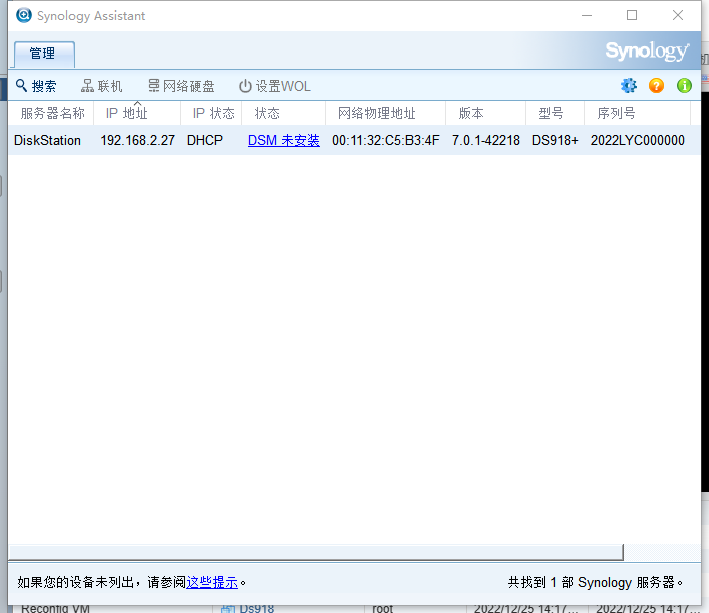
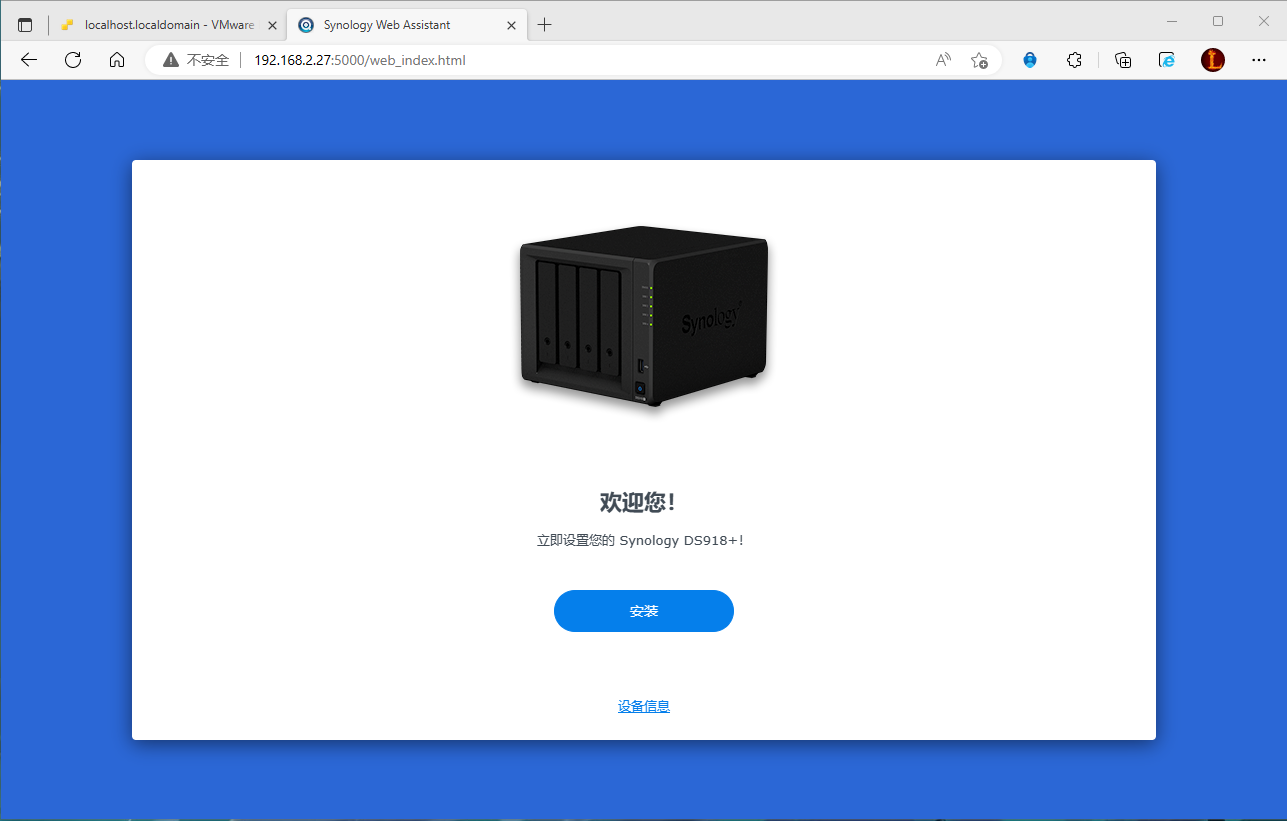
选择群晖的系统文件,点击下一步 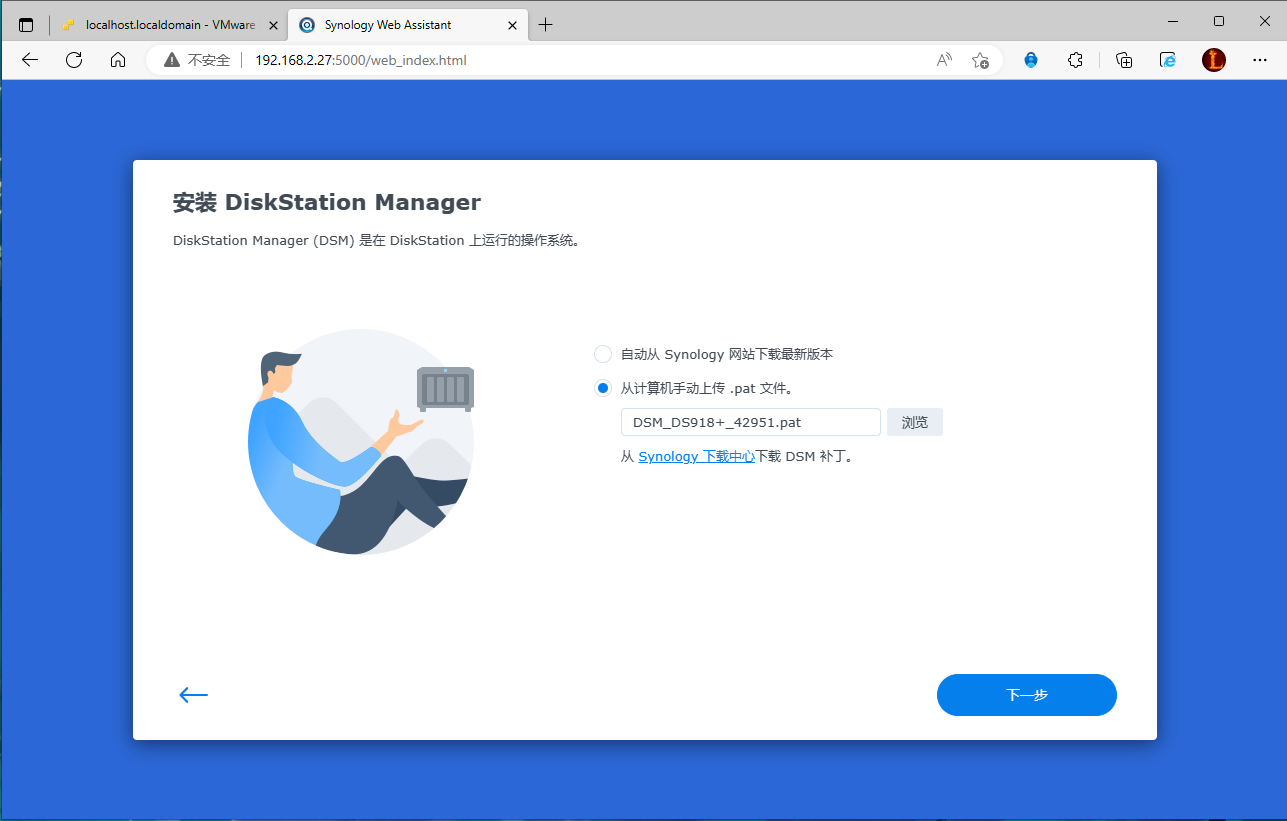
勾选了解删除,然后点击继续 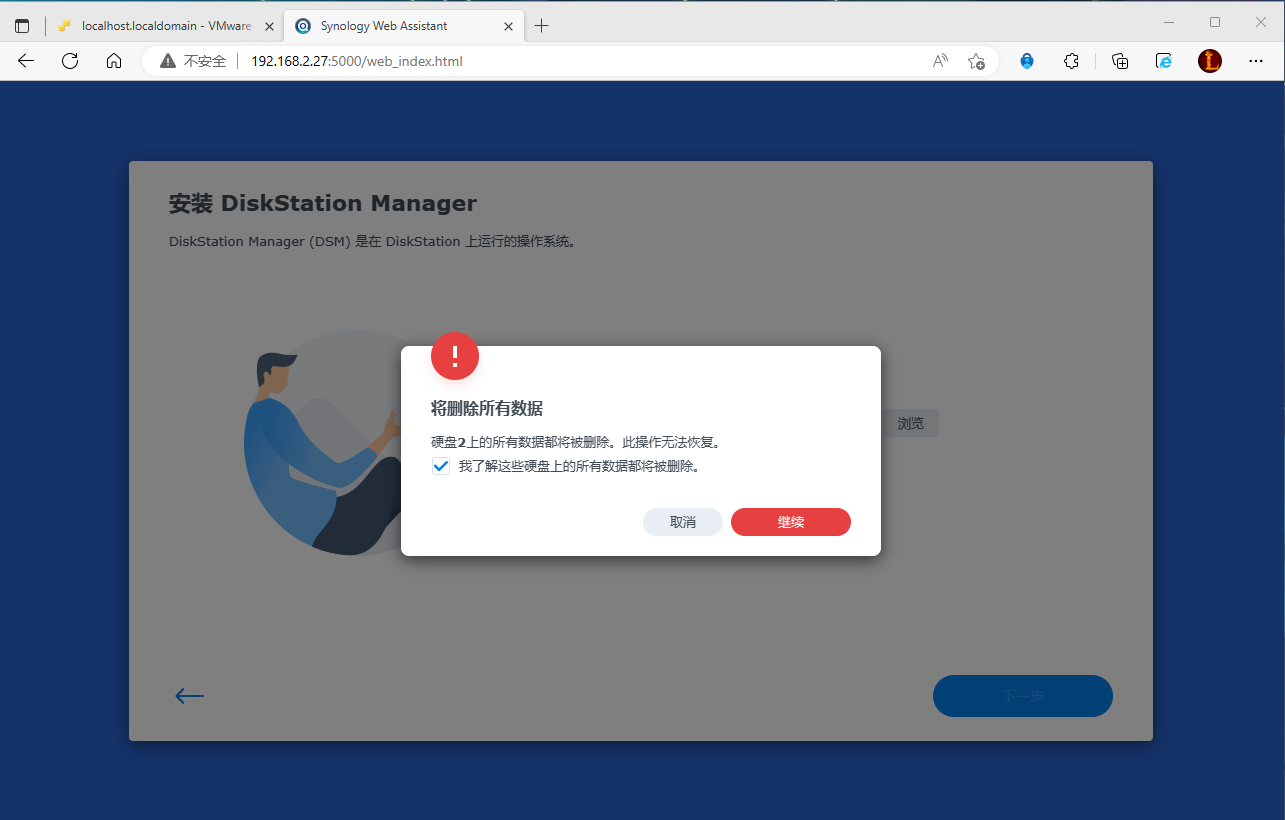
耐心等待安装完成,安装完成后,会自动进行重启 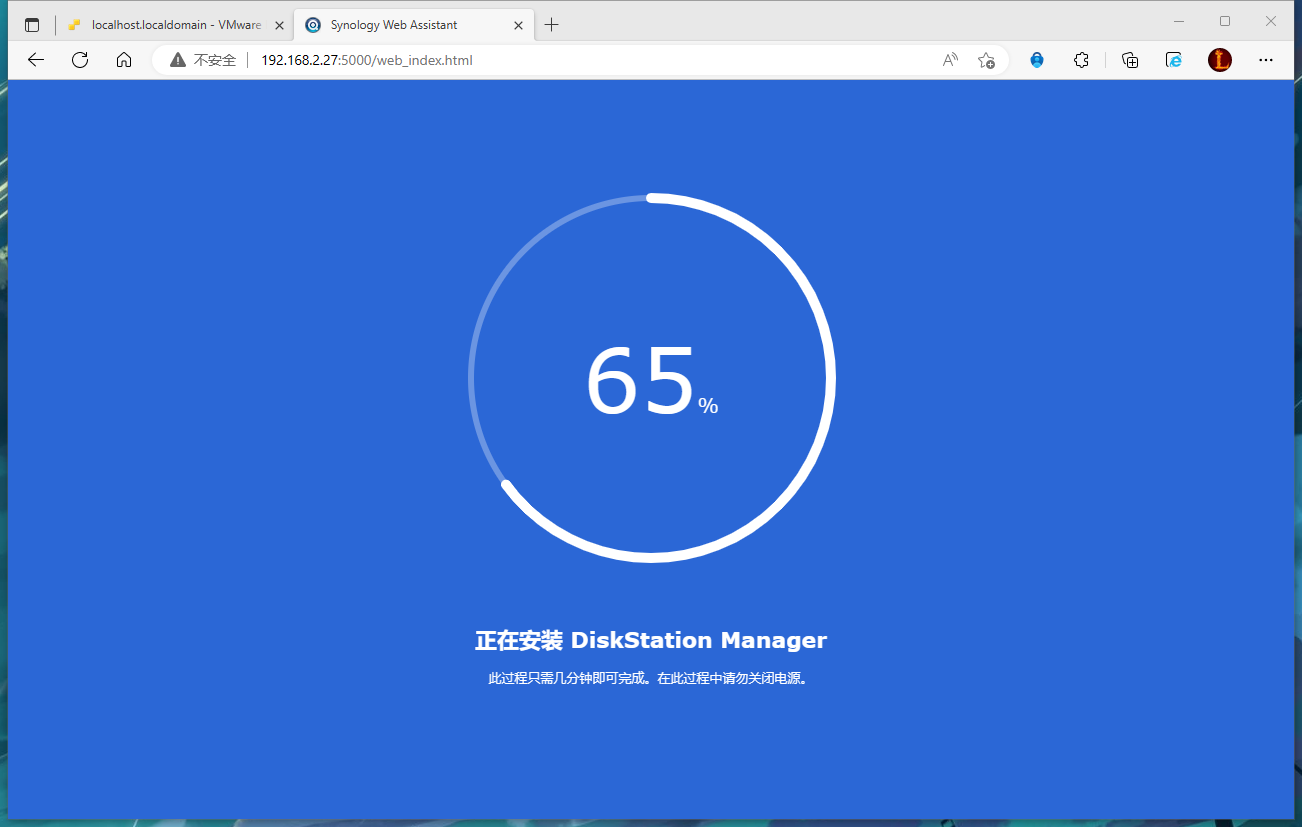
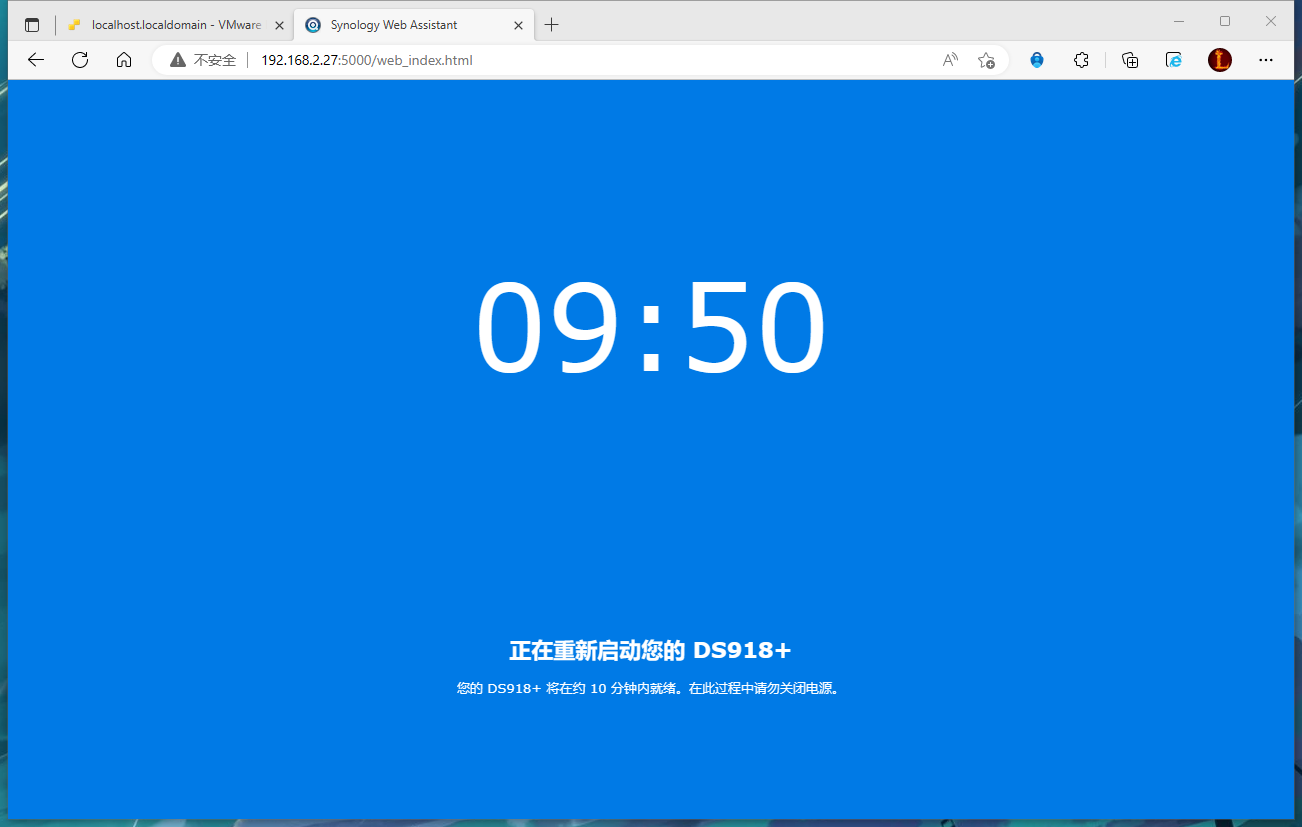
安装完成后,简单设置下用户名和密码即可使用 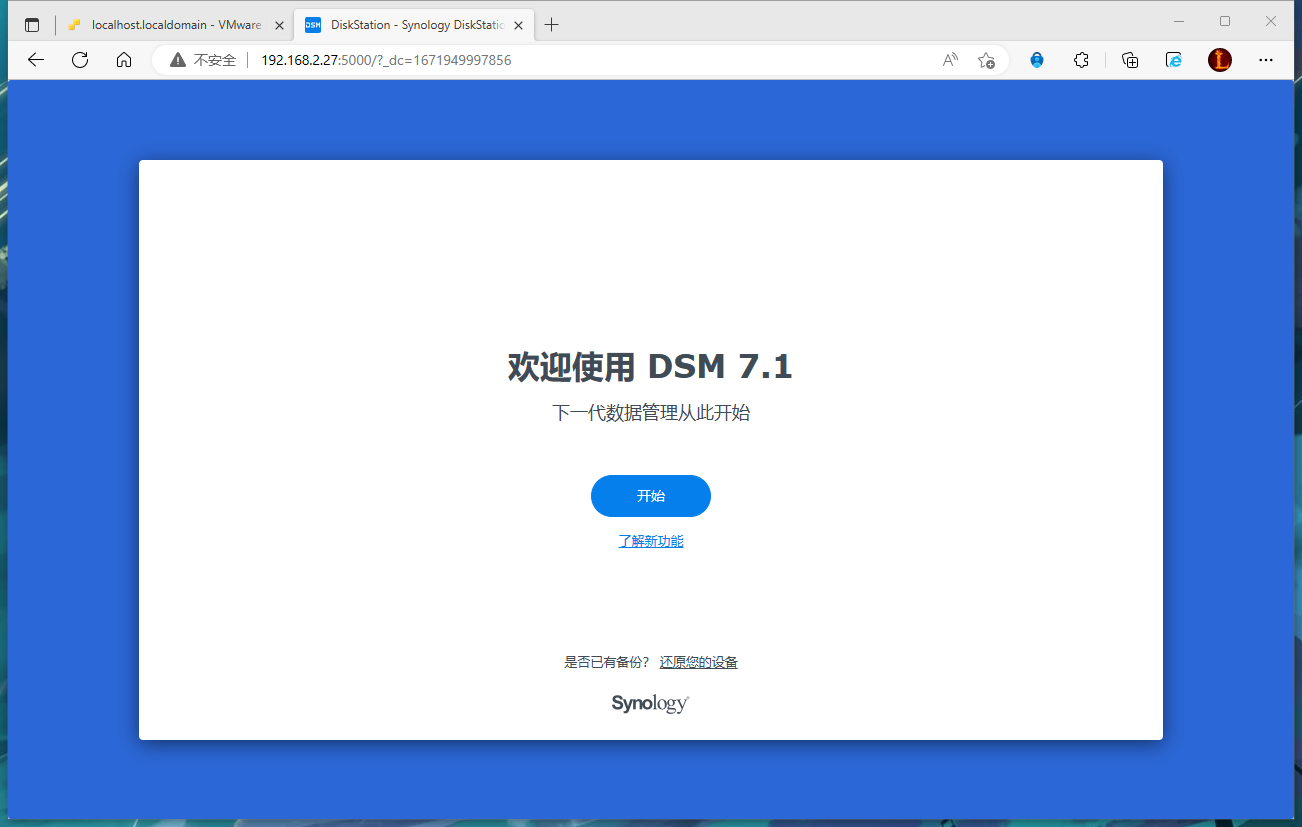
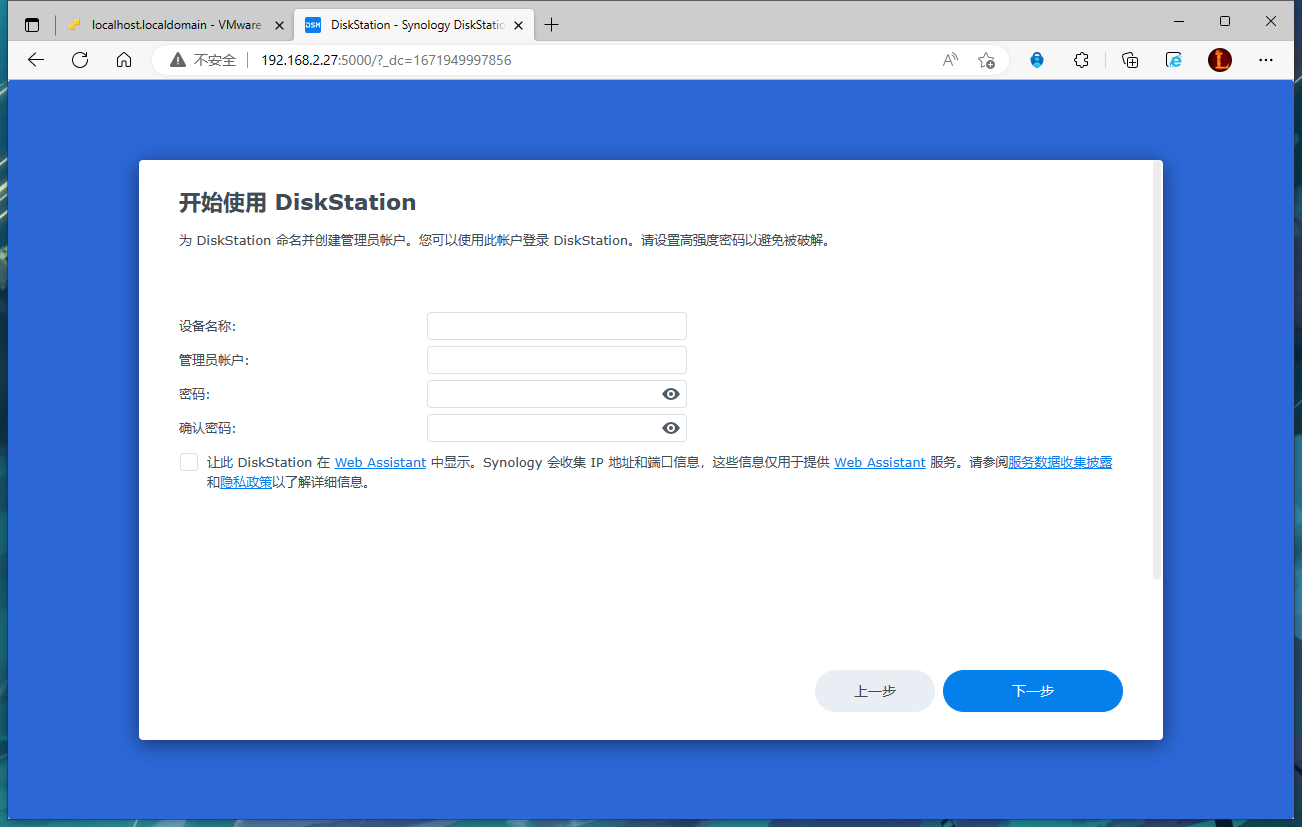
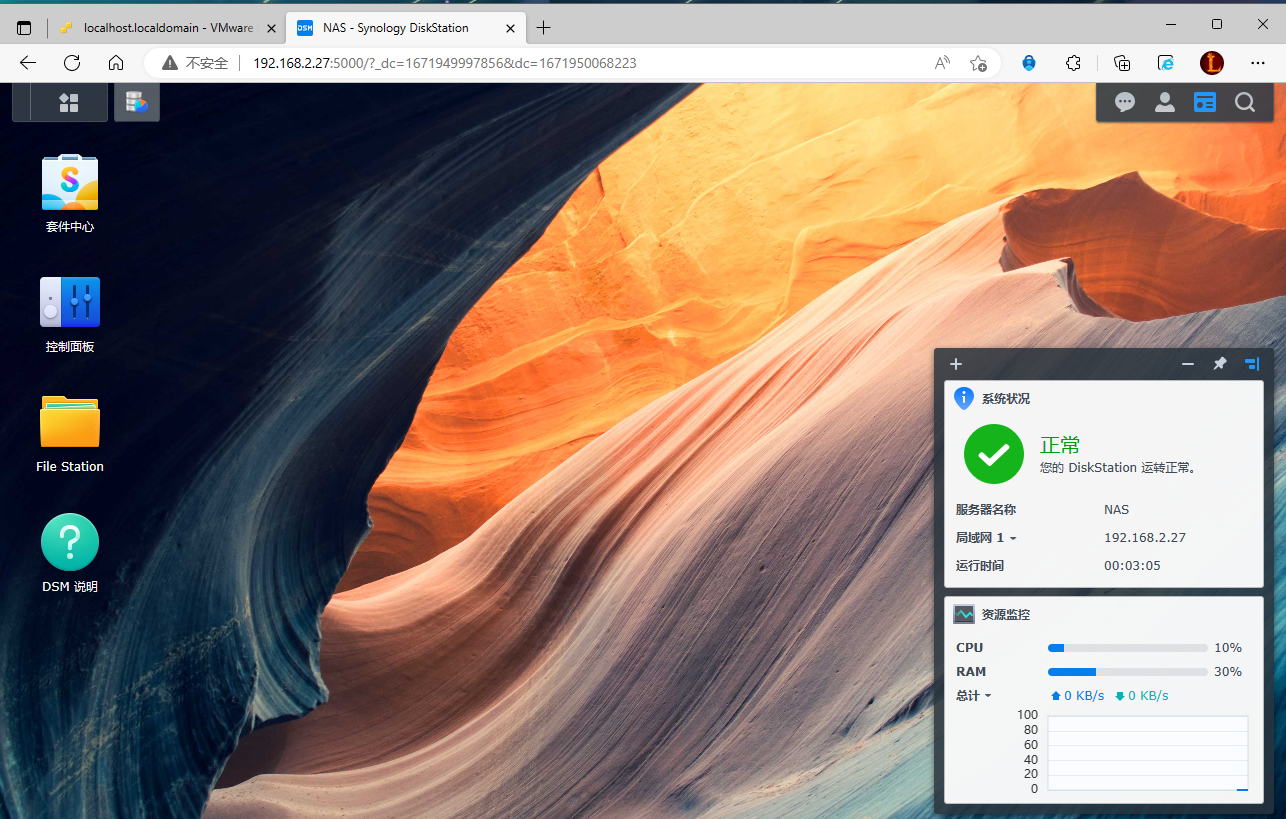
到这里,ESxi 安装群晖的步骤已经全部完成了,是不是非常简单呢。
下一篇文章我们继续安装 Windows11
















